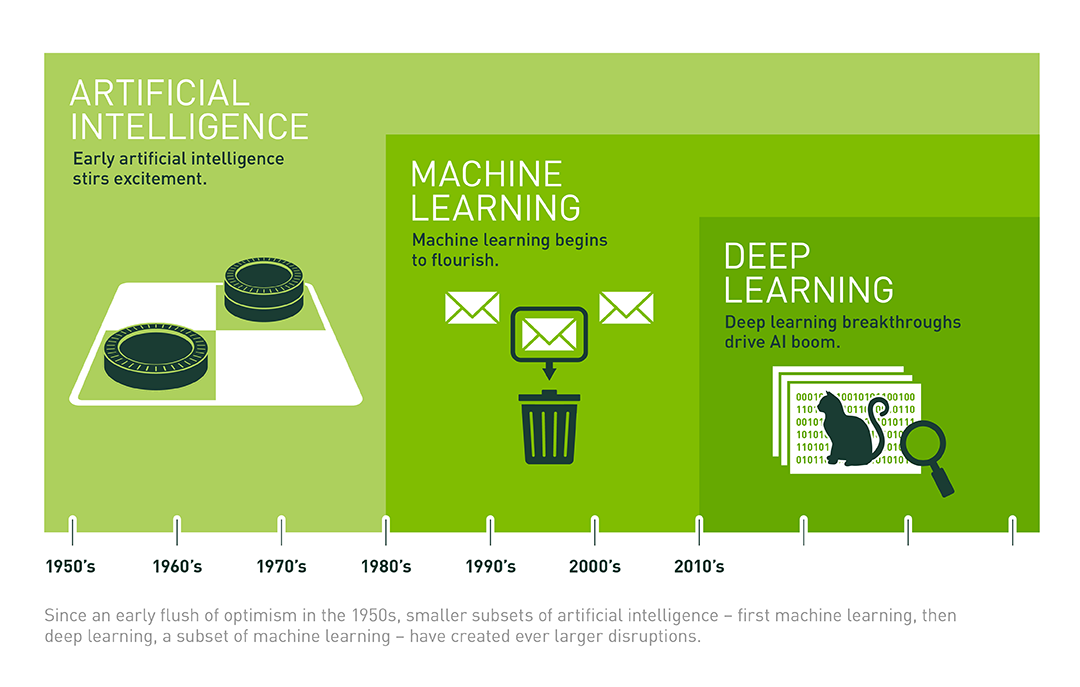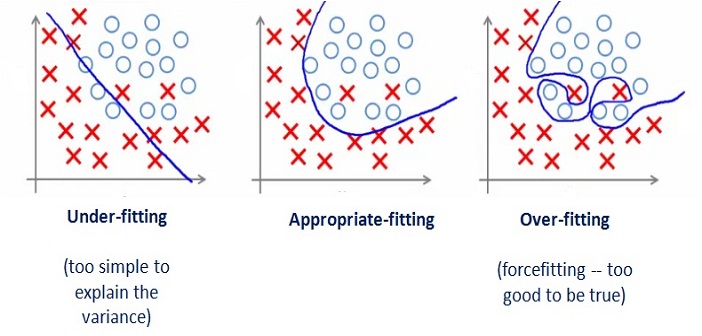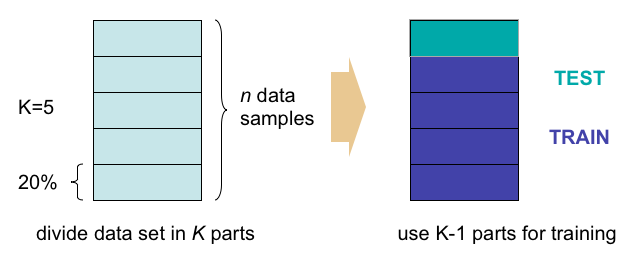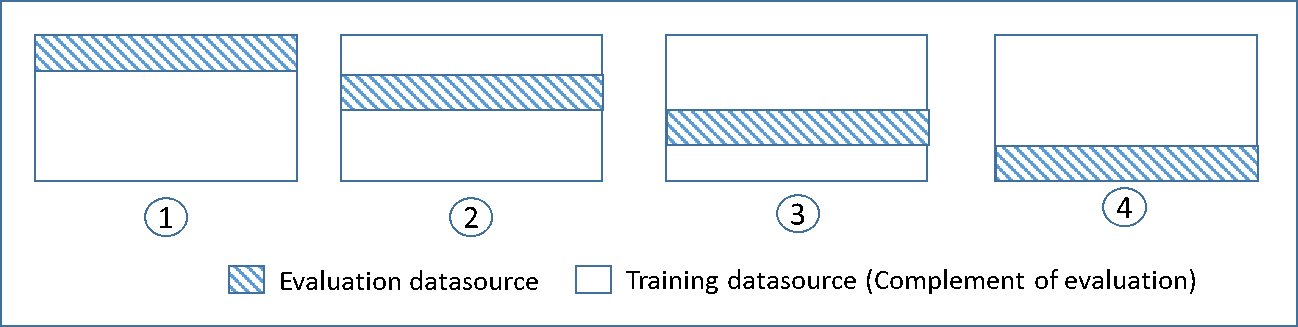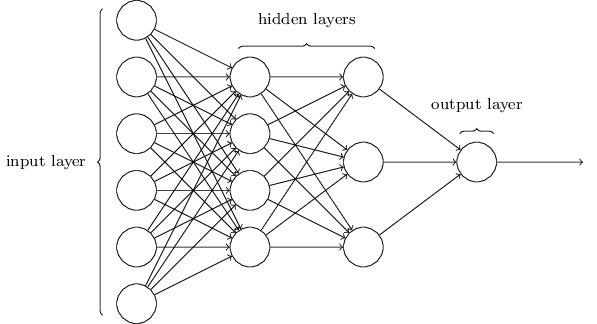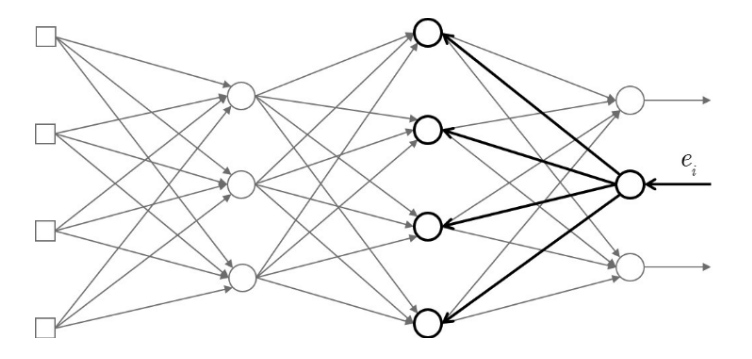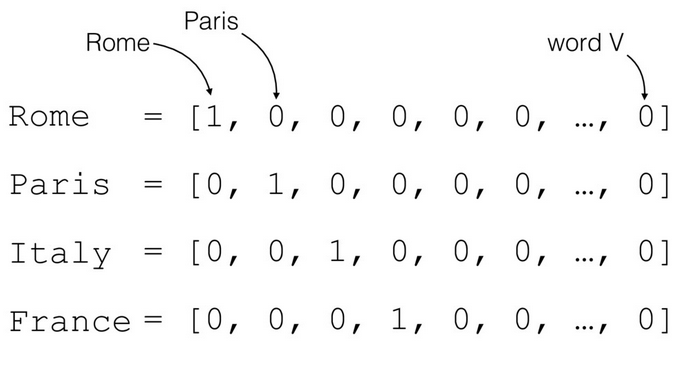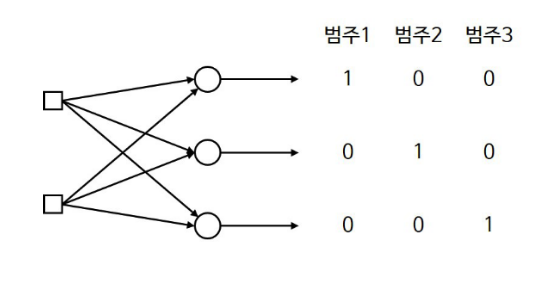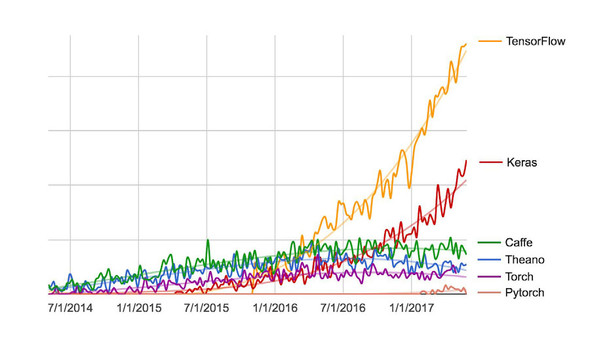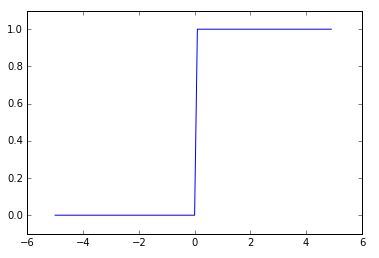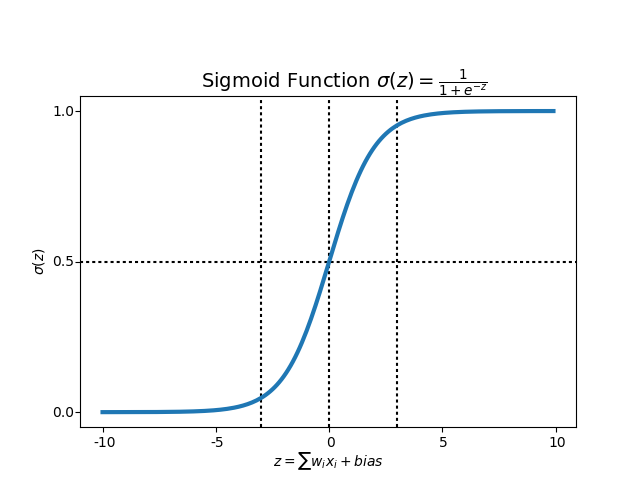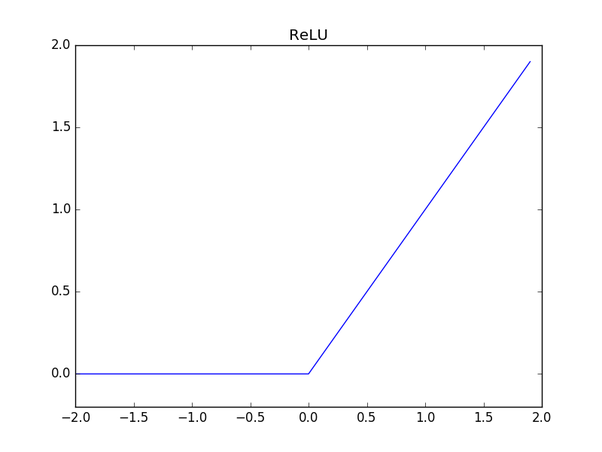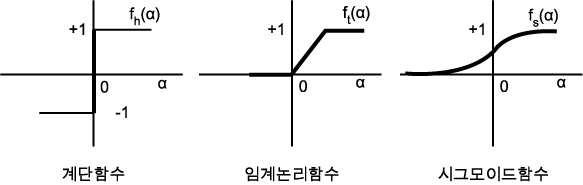OpenCV 카메라 이미지를 Publish 하는 예제
04 Jan 2018 | ROS OpenCV카메라 이미지 Publisher
여기 소스 코드를 참고했습니다.
main.cpp
#include "rclcpp/rclcpp.hpp"
#include "sensor_msgs/msg/image.hpp"
#include "opencv2/opencv.hpp"
#include "opencv2/highgui/highgui.hpp"
#include <cstdio>
#include <memory>
#include <string>
using namespace std;
using namespace cv;
#define ROS_NODE_NAME "usb_camera_publisher"
#define ROS_CAMERA_TOPIC_NAME "snowdeer_camera_topic"
void (*breakCapture)(int);
void signalingHandler(int signo) {
printf("'Ctrl + C'(%d) processing...\n", signo);
exit(1);
}
string mat_type2encoding(int mat_type) {
switch (mat_type) {
case CV_8UC1:
return "mono8";
case CV_8UC3:
return "bgr8";
case CV_16SC1:
return "mono16";
case CV_8UC4:
return "rgba8";
default:
throw std::runtime_error("Unsupported encoding type");
}
}
void convert_frame_to_message(const cv::Mat & frame, size_t frame_id,
sensor_msgs::msg::Image::SharedPtr msg) {
msg->height = frame.rows;
msg->width = frame.cols;
msg->encoding = mat_type2encoding(frame.type());
msg->step = static_cast<sensor_msgs::msg::Image::_step_type>(frame.step);
size_t size = frame.step * frame.rows;
msg->data.resize(size);
memcpy(&msg->data[0], frame.data, size);
msg->header.frame_id = std::to_string(frame_id);
}
int main(int argc, char** argv) {
breakCapture = signal(SIGINT, signalingHandler);
rclcpp::init(argc, argv);
rmw_qos_reliability_policy_t reliability_policy = RMW_QOS_POLICY_RELIABILITY_RELIABLE;
rmw_qos_history_policy_t history_policy = RMW_QOS_POLICY_HISTORY_KEEP_ALL;
size_t depth = 10;
double freq = 30.0;
size_t width = 320;
size_t height = 240;
setvbuf(stdout, NULL, _IONBF, BUFSIZ);
auto node = rclcpp::Node::make_shared(ROS_NODE_NAME);
rmw_qos_profile_t custom_camera_qos_profile = rmw_qos_profile_default;
custom_camera_qos_profile.depth = depth;
custom_camera_qos_profile.reliability = reliability_policy;
custom_camera_qos_profile.history = history_policy;
auto publisher1 = node->create_publisher<sensor_msgs::msg::Image>(
ROS_CAMERA_TOPIC_NAME, custom_camera_qos_profile);
rclcpp::WallRate loop_rate(freq);
VideoCapture cap;
if(!cap.open(0)) return 0;
cap.set(CV_CAP_PROP_FRAME_WIDTH, static_cast<double>(width));
cap.set(CV_CAP_PROP_FRAME_HEIGHT, static_cast<double>(height));
if (!cap.isOpened()) {
printf("Could not open video stream!!\n");
return 1;
}
Mat frame;
auto msg = std::make_shared<sensor_msgs::msg::Image>();
msg->is_bigendian = false;
size_t i = 1;
while (rclcpp::ok()) {
cap >> frame;
if (!frame.empty()) {
convert_frame_to_message(frame, i, msg);
}
if (!frame.empty()) {
CvMat cvframe = frame;
cvShowImage("Camera", &cvframe);
if( waitKey(10) == 27 ) break;
printf("Publishing image #%zd\n", i);
publisher->publish(msg);
++i;
if(i > 10000000) i = 0;
}
rclcpp::spin_some(node);
loop_rate.sleep();
}
rclcpp::shutdown();
return 0;
}